DeletedUser16743
Guest
بسم الله الرحمن الرحيم
السلام عليكم ورحمة الله وبركاته
كيف الحال اخوتي واحبتي اعضاء منتديات حرب القبائل
[ على بركة الله نبدأ الدرس ]
عمرك شفت فاكهة اله وجه , رح نخليك تشوف وتسوي فقط في حرب القبائل
اول شي اوريكم نتيجة الدرس
السلام عليكم ورحمة الله وبركاته
كيف الحال اخوتي واحبتي اعضاء منتديات حرب القبائل
[ على بركة الله نبدأ الدرس ]
عمرك شفت فاكهة اله وجه , رح نخليك تشوف وتسوي فقط في حرب القبائل
اول شي اوريكم نتيجة الدرس

الان ندورلنا على صورة لاحد انواع الفاكهة او الخضراوات وبشرط < تكون دقة الصوره جيده
مثل هذه

وبعدها انت تحتاج تدور على صورة وجه انسان وبرضو لازم تكون دقتها كويسه وواضحه
نبدا ,
اول شي نفتح الصورتين الي نريد دمجهم , ناخذ صورة الوجه الي نريد دمجه ونضعه فوق صورة الفاكهة مثل هالصورة

ونخلي مود صورة الوجه
ونسوي تحديد حر للصورة , ونضعها على ما يتناسب ..
وبعد ما نستقر على وضعية الصورة , ونجعلها تتناسب مع الفاكهة
نغير المود للصورة الى
وبعدها باداة الممحاة
Eraser Tool
opacity 45% opacity 100% نمسح الاطراف ولكن يجب اختيار فرشاة ناعمة الاطراف للممحاة
وبعد اجراء العمليه رح توصل لهذه النتيجه
والي ما وصل لهذه النتيجه انصحه يروح يدورله دروس ثانيه


الان كله تمام ,
نظغط على Ctrl+J من الكيبورد , لتكرار الشفافيه
ونخفي نسخة الشفافية الي كررناها ...
ونقوم بعمل هذه الحركه
Image > Adjustments > Color Balance
مع الاعدادات التاليه

وبعد تطبيق الخطوات نحصل على :

وبعد هيكط نطبق هالخطوات
Image > Adjustments >Hue/Saturation
مع هالاعدادات

وبعدها لازم تكون وصلت لهلنتيجه

والي ما وصل لهلنتيجه , كسر قلبي اول شي ههههه
واقله تروح تنام مو احسن لك

الان تمام ,, نختار اداة Burn Tool
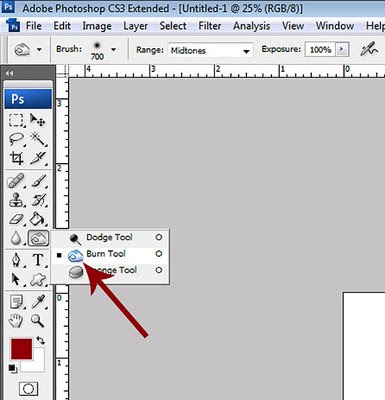
مع الاعدادات التاليه للفرشاة
Range: Midtones
Exposure: 30%
لحرق بعض اجزاء بالصوره او لتغميق الالوان

هذه النتيجه .
الان تمام
رح نسوي حركه ثانيه الي هي ,
تتذكرون النسخة الي كررناها من الصورة في اول الشرح
رح نرجع نبينها او نظهرها
ونختار بعدها ادارة الممحاة ونمسح اطرافها وترك فقط العيون والأنف والفم
مع النتيجه

والي ما وصل لهلنتيجه , ما ادري شنو يسوي بعده بالموضوع

المهم نكمل
بعد هالنتيجه نعطي هالحركه للصوره
Image > Adjustments > Levels
Brush: 70px مع الاعدادات التاليه



لتكون النتيجه هكذا

والي ما وصللها للحين ما قمت تنام

بعد هيك نرجع نختار اداة
Burn Tool
باعدادات
Brush: 70px
Range: Midtones
Exposure: 30%
ونقوم بتعتيم مناطق الانف والفم والعيون
معاينه

هذه النتيجه
بعد هيك اختار اداة الممحاة , فرشاة ناعمه بحدة 30 ٪
ومسح وتعديل بعض الاشياء الغير مرغوب فيها والزائده

للان شكل كويس وجميل
والي ما وصل لهذا الشكل الكويس والجميل اعتقد انه فاهم الفوتوشوب غلط

الان العمل والتصميم حلو لكنه ليس احترافي
لجعله احترافي
نروح على لير الخلفيه
ونختار اداة
Polygonal Lasso Tool
وعمل كالصوره التاليه

نظغط Ctrl+J لعمل نسخة للطبقه
وبعد عمل نسخة للطبقه نحركها خطوه للاعلى
وجعل المود Soft Light
تصير هيك

الان نعدل بعض التبايل والوضوح بالصورة نعمل التاالي
Image > Adjustments > Brightness/Contrast
على هالاعدادات

بعد هالخطوه لازم تكون نتيجة الدرس للان هكذا

والي ما وصله انصحه يوح للمنتدى دفا الكون بالغلط:d
وبعد هيك رح نختار اداة الممحاة Eraser Tool ونمسح الحدود المبينة بالخلفيه والصورة

نرجع نختار اداة Burn Tool لجعل بعض الملامح اوضح , مع الاعدادات التاليه للفرشاة
Brush: 40px
Range: Midtones
Exposure: 30%

هذه النتيجة النهائيه للدرس
الدرس فيه عدة دروس مع بعض لو تلاحظون
استفدنا منه الدمج باحترافيه تامه
طريقة تعتيم اجزاء الصورة
تنقية الوان الصورة , واستخدام الوان جديده
وغيره الكثير لاصحابنا المبتدئين
اخر نتيجة للدرس مع اضافات قليلة مني

انتهى الشرح
ودي واحترامي للجميع
للعلم منقول

والي ما وصللها للحين ما قمت تنام

بعد هيك نرجع نختار اداة
Burn Tool
باعدادات
Brush: 70px
Range: Midtones
Exposure: 30%
ونقوم بتعتيم مناطق الانف والفم والعيون
معاينه

هذه النتيجه
بعد هيك اختار اداة الممحاة , فرشاة ناعمه بحدة 30 ٪
ومسح وتعديل بعض الاشياء الغير مرغوب فيها والزائده

للان شكل كويس وجميل
والي ما وصل لهذا الشكل الكويس والجميل اعتقد انه فاهم الفوتوشوب غلط

الان العمل والتصميم حلو لكنه ليس احترافي
لجعله احترافي
نروح على لير الخلفيه
ونختار اداة
Polygonal Lasso Tool
وعمل كالصوره التاليه

نظغط Ctrl+J لعمل نسخة للطبقه
وبعد عمل نسخة للطبقه نحركها خطوه للاعلى
وجعل المود Soft Light
تصير هيك

الان نعدل بعض التبايل والوضوح بالصورة نعمل التاالي
Image > Adjustments > Brightness/Contrast
على هالاعدادات

بعد هالخطوه لازم تكون نتيجة الدرس للان هكذا

والي ما وصله انصحه يوح للمنتدى دفا الكون بالغلط:d
وبعد هيك رح نختار اداة الممحاة Eraser Tool ونمسح الحدود المبينة بالخلفيه والصورة

نرجع نختار اداة Burn Tool لجعل بعض الملامح اوضح , مع الاعدادات التاليه للفرشاة
Brush: 40px
Range: Midtones
Exposure: 30%

هذه النتيجة النهائيه للدرس
الدرس فيه عدة دروس مع بعض لو تلاحظون
استفدنا منه الدمج باحترافيه تامه
طريقة تعتيم اجزاء الصورة
تنقية الوان الصورة , واستخدام الوان جديده
وغيره الكثير لاصحابنا المبتدئين
اخر نتيجة للدرس مع اضافات قليلة مني

انتهى الشرح
ودي واحترامي للجميع
للعلم منقول
